Macのフラッシュストレージとは【簡単詳細ガイド】
 更新者 リサ・オウ / 30年2023月09日 15:XNUMX
更新者 リサ・オウ / 30年2023月09日 15:XNUMXここ数日間、私の Mac の動作が非常に遅いので観察しました。 先週遅れたときにこの考えが頭に浮かびました。 そしてその問題は現在まで続いています。 そのため、私の Mac に問題があります。 私は夫に、何をすべきか知っているかどうか尋ねました。 彼は私に、Mac のフラッシュ ストレージ用のスペースを空けるようアドバイスしただけで、仕事に向かいました。 今は何が起こるか分かりません。 私を助けてください! よろしくお願いします。
Mac の問題を抱えているのはあなただけではありません。 私たちはそれを解決するお手伝いをします。 実際、私たちはあなたが必要とするかもしれない情報を準備しました。 以下にスクロールしてください。
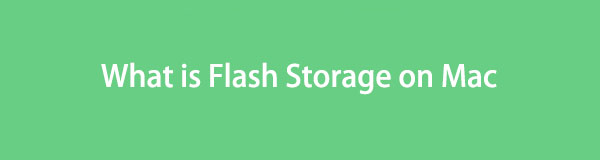

ガイド一覧
パート 1. Mac のフラッシュ ストレージとは何ですか
ストレージの多くの分類がさまざまなデバイスに存在します。 一度あなたが Macのストレージを検査する, フラッシュストレージが表示されます。 明らかに、Mac 上のフラッシュ ストレージは、Mac 上のデータの保存を担当します。 このストレージの唯一の利点は、その高速パフォーマンスです。 フラッシュ ストレージは、HDD よりも高速にデータを書き込み、ランダム I/O 操作を実行します。
ただし、フラッシュストレージにはもちろん欠点もあります。 長期間電源が供給されないと、時間の経過とともにデータが失われる可能性があります。
とにかく、フラッシュドライブがどこにあるか知りたいですか? そうでない場合は、以下のチュートリアルを参照してください。
をクリックするだけです。 Apple メインインターフェイスの左上隅にあるアイコン。 その後、ドロップダウン オプションが画面に表示されます。 を選択してください このMacについて ボタン。 その後、 概要 インターフェースが表示されます。 クリック Storage ボタン。 その後、次のことに気づくでしょう。 フラッシュドライブ 左に。
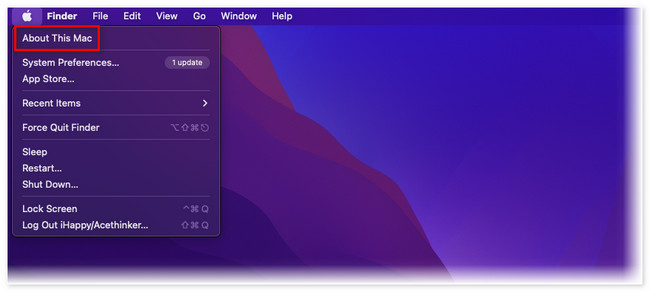
あるいは、サードパーティのツールを利用して Mac のフラッシュ ドライブのステータスを確認することもできます。 ダウンロード FoneLabMacスイープ。 設定してから起動してください。 後で 3 つの関数が表示されます。 その中から、 をクリックしてください。 Status:
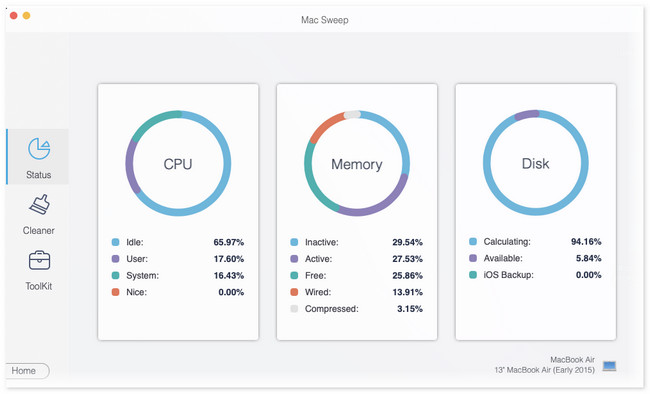
このツールに関するその他の情報については、後ほどご紹介します。 Mac 上のスペースを解放する。 この投稿を読み続けるだけで済みます。
パート 2. Mac でフラッシュ ストレージをクリアする方法
フラッシュ ストレージが何であるかを理解した後、それがほぼいっぱいになっていることに気づきましたか? 「はい」の場合は、この記事のこのセクションを、Mac のフラッシュ ストレージ領域を解放するためのガイドとして利用してください。 初心者でも簡単に実行できる方法を以下に示します。 以下よりご希望の方法をお選びください。 進む。
オプション 1. FoneLab Mac スイープを使用して Mac 上のスペースを解放する
その理由 FoneLabMacスイープ 10 以上の機能があるため、Mac のスペースを解放するために最初に選択する必要があります。 以下にその一部をリストしますので、見てみましょう。

FoneLab Mac Sweepを使用すると、システム、電子メール、写真、iTunesのジャンクファイルを消去して、Macのスペースを解放できます.
- 類似の写真と重複ファイルを管理します。
- Macの詳細なステータスを簡単に表示します。
- より多くのストレージを取得するには、ゴミ箱を空にします。
- このツールは、Mac の実際の現在の状態を表示できます。 CPU、メモリ、ディスクのステータスが表示されます。
- システムのジャンクファイルをクリアできます。 これには、システム キャッシュ、アプリケーション キャッシュ、システム ログ、およびユーザー ログが含まれます。
- 写真ライブラリを減らします。 写真から無駄なキャッシュを削除します。
- Mac 上でめったに使用されないプログラムをアンインストールするのに役立ちます。 これには、Mac に保存されている追加データが含まれます。
- このソフトウェアは、メンテナンス機能を使用してワンクリックで Mac を最適化できます。
これらの機能はほんの一部です。 ツールを手に入れると、さらに多くの発見が得られます。 とにかく、このツールが Mac 上のスペースを解放する方法についての簡単かつ詳細なガイドを紹介します。 以下にスクロールしてください。
ステップ 1Mac にソフトウェアをダウンロードします。 をクリックするだけです。 無料ダウンロード メインインターフェイスのボタン。 その後、ダウンロードプロセスが終了するまで待って、右上隅にあるファイルをクリックしてください。 の 申し込み フォルダーが画面に表示されます。 ファイルを入力してソフトウェアをセットアップし、インストールしてください。

ステップ 2このツールには 3 つの主な機能があります。 これには、クリーナー、ステータス、ツールキットが含まれます。 その中から選択できるのは、 BHツールキット or クリーナー セクション。 その後、右側にサポートされている機能が表示されます。
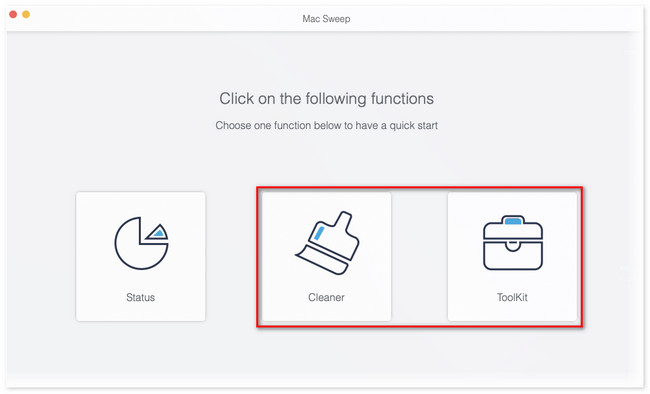
ステップ 3あなたが BHツールキット セクションに記載されているように、その機能には、アンインストール、最適化、プライバシー、ファイル マネージャー、非表示、およびアーカイブ解除が含まれます。 しかし、あなたが選択した場合、 クリーナー セクションでは、システムのジャンク、iPhoto のジャンク、電子メールのジャンク、類似の写真、iTunes のジャンク、ゴミ箱、大きいファイルと古いファイル、および重複フォルダーの機能が表示されます。 いずれかの機能を選択します。 その後、 スキャン
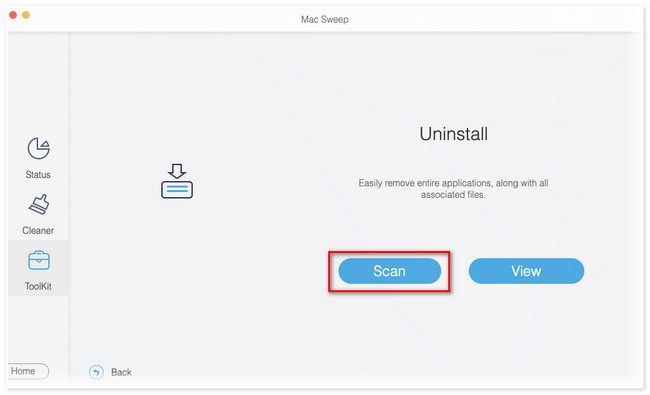
ステップ 4結果は 詳しく見る ボタン。 スキャン プロセスの結果全体を確認するには、それをクリックしてください。 その後、削除したいデータを選択します。 後で、 石斑魚 ボタンをクリックして削除プロセスを開始します。 それは数秒しか続きません。 最良の結果を得るためにプロセスを中断しないでください。
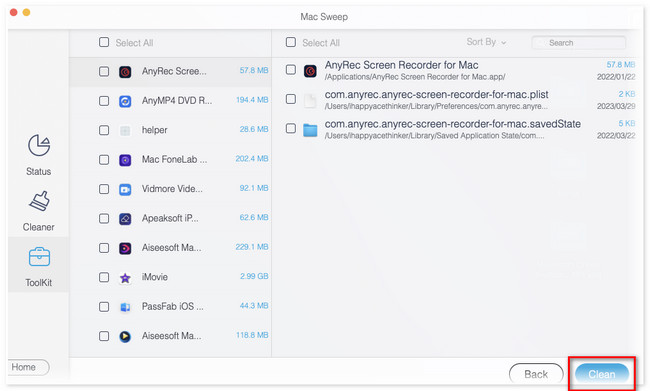

FoneLab Mac Sweepを使用すると、システム、電子メール、写真、iTunesのジャンクファイルを消去して、Macのスペースを解放できます.
- 類似の写真と重複ファイルを管理します。
- Macの詳細なステータスを簡単に表示します。
- より多くのストレージを取得するには、ゴミ箱を空にします。
オプション 2. ファインダーを使用する
上記のツールとは別に、Finder を使用して Mac フラッシュ ストレージをクリアできます。 このツールを使用すると、アプリケーションのアンインストール、ドキュメントの削除、ダウンロードしたファイルの削除などを行うことができます。 Finder からファイルを削除するのは簡単です。 それらをゴミ箱にドラッグするだけです。 以下のチュートリアルを参照してください。
Video Cloud Studioで ファインダー Mac 上のツール。 その後、メインインターフェイスの左側にファイルの分類が表示されます。 クリック 資料 ダウンロードしたドキュメントを削除する場合は、左側のセクションを選択します。 をクリックすることもできます。 アプリケーション Mac 上のアプリをアンインストールして空き容量を増やしたい場合は、左側のボタンをクリックします。 その後、ドラッグ アンド ドロップ操作を実行します。 つまり、ファイルをドラッグするだけで済みます。 ごみ箱.
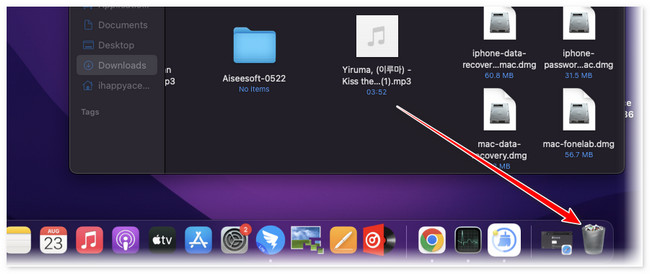
パート 3. Mac でフラッシュ ストレージをクリアする方法に関する FAQ
1. Mac からフラッシュ ストレージを削除するにはどうすればよいですか?
Mac 上のフラッシュ ストレージを削除するには、Finder ツールを起動するだけです。 その後、メインインターフェイスの左側に位置セクションが表示されます。 Mac 上で削除したい項目を選択してください。 その後、項目を右クリックします。 新しいウィンドウ オプションが画面に表示されます。 クリック [アイテム名]を取り出す それを排出します。
2. フラッシュストレージはRAMですか?
いいえ、フラッシュ ストレージは RAM と同じではありません。 フラッシュ ストレージは電力を供給せずにデータを保存および保持できます。 Mac が再起動またはシャットダウンしても、データは消えません。 RAM とは異なり、コンピュータが迅速に取得する必要があるデータを保存する役割を担う短期メモリです。
フラッシュストレージとは何か、そしてその機能について理解していただけたでしょうか。 また、Mac のフラッシュ ストレージの空き容量を増やすために用意した方法を忘れずに検討してください。 最も特に、 FoneLabMacスイープ。 それを実現するための最も便利で最速のツールです。 Mac についてさらに質問や懸念がありますか? 以下にコメントしてください。

FoneLab Mac Sweepを使用すると、システム、電子メール、写真、iTunesのジャンクファイルを消去して、Macのスペースを解放できます.
- 類似の写真と重複ファイルを管理します。
- Macの詳細なステータスを簡単に表示します。
- より多くのストレージを取得するには、ゴミ箱を空にします。
